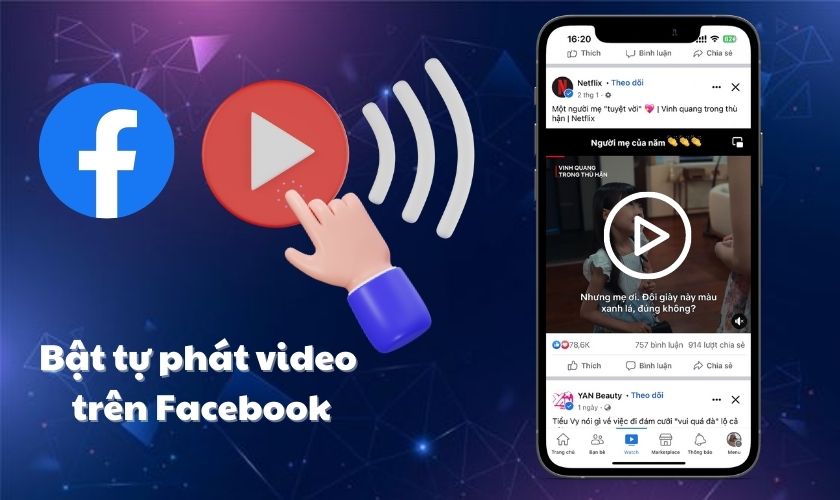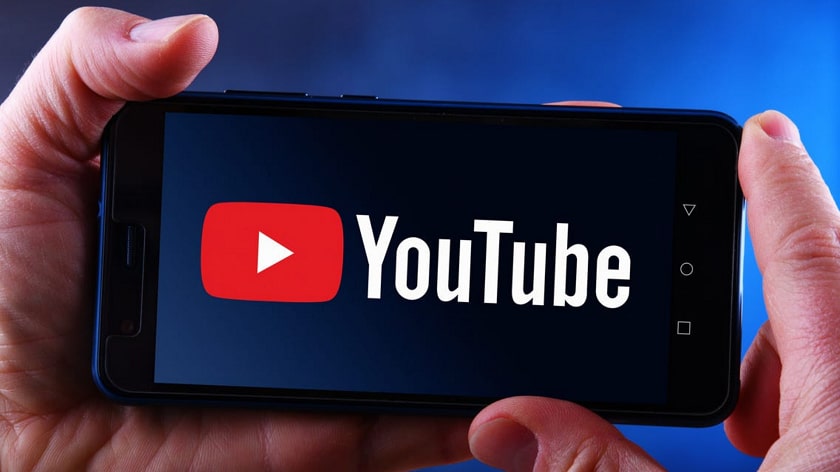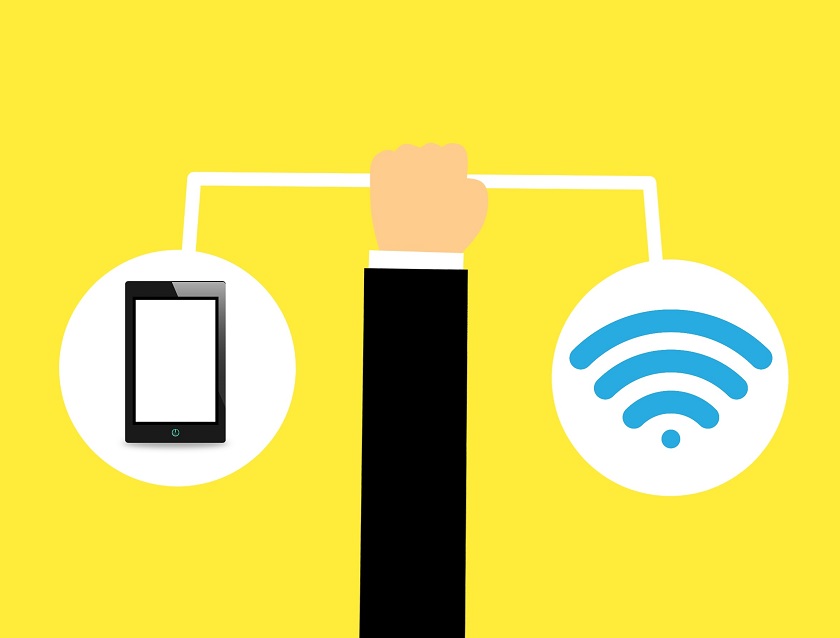Cách chụp màn hình Realme C1 chi tiết từ A-Z

Mặc dù đã sử dụng chiếc Realme C1 từ rất lâu nhưng bạn vẫn chưa biết làm cách nào để thực hiện trọn vẹn những tính năng bên trong máy. Trong đó, tính năng cách chụp màn hình Realme C1 đang là nhu cầu phổ biến và tiện dụng trong nhiều trường hợp. Hãy cùng theo dõi bài viết nằm ở bên dưới đây nhé.
Chụp màn hình là gì? Tại sao lại cần chụp màn hình?
Trong bất kỳ chiếc điện thoại nào cũng được trang bị tính năng được gọi là chụp ảnh màn hình. Khác với chụp ảnh thông thường chỉ cần mở camera lên và ghi lại những hình ảnh được thu, tính năng chụp ảnh màn hình hoạt động bằng cách kích hoạt một tính năng được gọi là Screenshot và ghi lại toàn bộ nội dung qua hình thức là bức ảnh.

Người dùng sử dụng tính năng chụp ảnh màn hình để ghi nhận lại toàn bộ nội dung ngay trên màn hình điện thoại thông qua một bức ảnh. Việc chụp ảnh, giúp người dùng lưu trữ lại được những điều không thể ghi nhớ bằng đầu và sẽ giúp người dùng sử dụng trong khi cần.
Cách chụp màn hình Realme C1 chi tiết
Và hãy vui mừng bởi vì có đến ba cách chụp màn hình đt Realme C1, và bạn có thể thoải mái áp dụng cách nào mà mình mong muốn, dưới đây là hướng dẫn cụ thể dành cho bạn.
Cách chụp màn hình Realme C1 bằng phím vật lý
Giống với những dòng điện thoại khác của Realme, bạn hoàn toàn có thể thực hiện chụp ảnh màn hình bằng các phím vật lý. Các bạn thực hiện theo các cách sau:
- Bước 1: Mở lên thông tin mà bạn muốn chụp ảnh thông qua màn hình.
- Bước 2: Nhấn chọn và giữ phím Giảm âm lượng + Nút nguồn trong vòng 2 giây.
- Bước 3: Sau đó, màn hình điện thoại sẽ nháy sáng lên và thu nhỏ lại vùng được chọn. Đó chính là tấm ảnh mà bạn cần lưu giữ.
>>> Xem thêm: Hướng dẫn cách chụp màn hình điện thoại Realme chi tiết
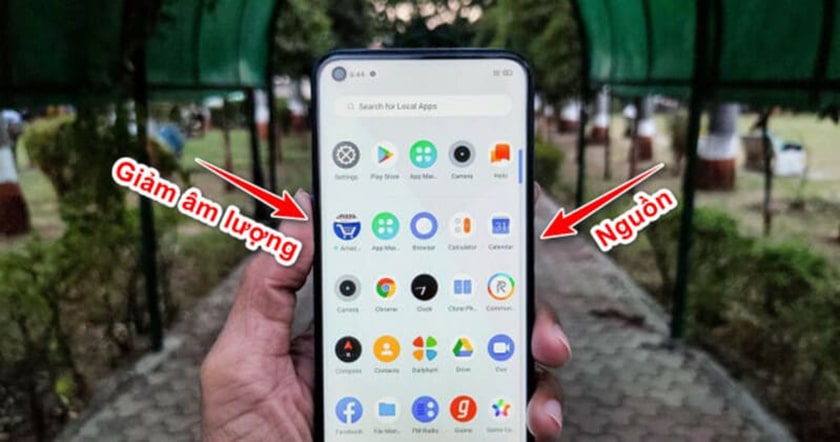
Cách chụp màn hình Realme C1 bằng thao tác ngón tay
Đây được xem là thao tác thông minh và tiện lợi nhất mà bạn nên sở hữu. Tuy nhiên trước khi bạn kích hoạt được tính năng này thì bạn cần vào phần Cài đặt để thực hiện thay đổi.
- Bước 1: Truy cập vào Cài đặt, nhấn vào mục Thuận tiện thông minh.
- Bước 2: Tiếp đó bạn nhấn vào Cử chỉ và chuyển động.
- Bước 3: Chọn thanh ngang để thực hiện kích chọn Ảnh chụp màn hình 3 ngón tay để kích hoạt tính năng.
- Bước 4: Để chụp ảnh màn hình được thành công bạn chỉ cần chọn đến đúng thông tin mà bạn muốn chụp. Sau đó, sử dụng ba ngón tay và đồng thời kéo từ trên xuống dưới.
- Bước 5: Sau đó, màn hình sẽ nhấp nháy tương tự như cách thứ nhất.
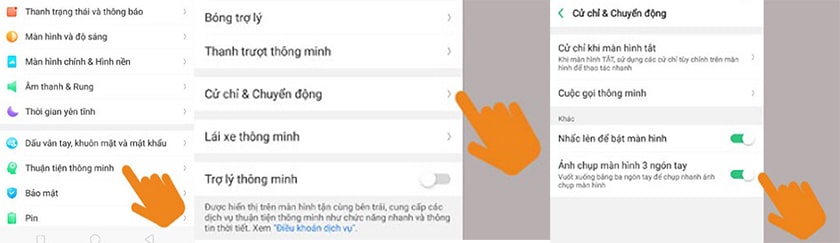
Chụp ảnh màn hình bằng ứng dụng bên thứ ba
Hai cách trên đã rất tiện lợi và tôi khuyên rằng bạn nên áp dụng hai cách trên để thực hiện, tuy nhiên bạn cũng nên tham khảo qua cách thứ ba đó là chụp ảnh màn hình bằng ứng dụng bên thứ ba. Cách thực hiện như sau:
- Bước 1: Truy cập vào CH Play, tìm và cài đặt vào ứng dụng Screen Master.
- Bước 2: Mở ứng dụng lên và cấp quyền bằng nút Cho phép.
- Bước 3: Nhấp chọn Mở chế độ chụp ảnh màn hình lên. Sau đó nhấn chọn OK để mở cửa sổ lên.
- Bước 4: Cấp quyền cho ứng dụng > Mở chế độ chụp ảnh màn hình.
- Bước 5: Sau đó hai cửa sổ mới sẽ hiện lên và hiển thị hướng dẫn bạn cách thức sử dụng sau đó nhấn OK để thực hiện chụp ảnh.
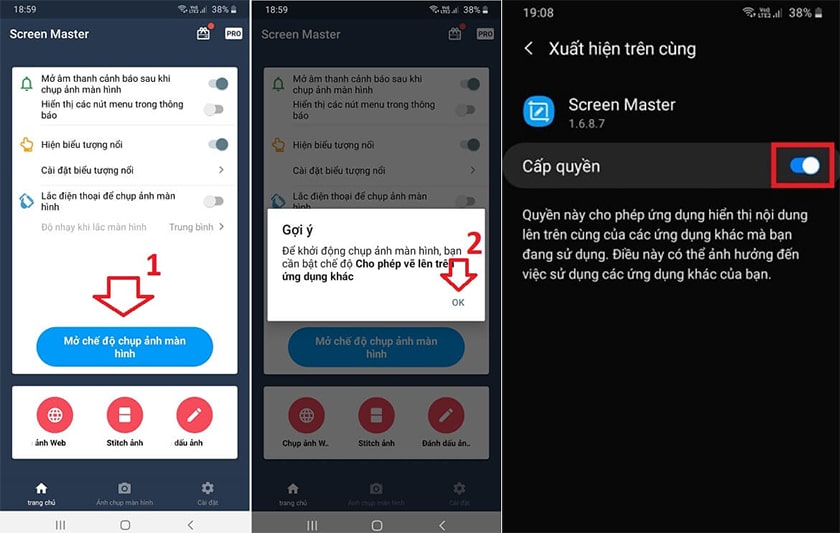
Trên đây chính là ba cách tối ưu nhất để bạn có thể thực hiện chụp ảnh màn hình của chiếc điện thoại Realme C1 và tôi khuyên bạn nên sử dụng cách thứ hai vừa đảm bảo an toàn cho phím cứng vừa không rườm rà không phải tải thêm ứng dụng mới.
Hy vọng bài viết thủ thuật Android này sẽ hữu ích nhiều cho các bạn thực hiện nhanh việc chụp ảnh màn hình, chúc các bạn thành công.